

Recoverit
簡単なステップで、あらゆるデバイス、ファイル形式を復元できます!
1.2 MacでRecoveritの登録
製品を購入して、登録コードを取得した後、下記の手順にしたがって、 製品登録してください。
ステップ1 Recoverit for Macを起動します。 右上のキーマークをクリックすると登録画面が表示されます。
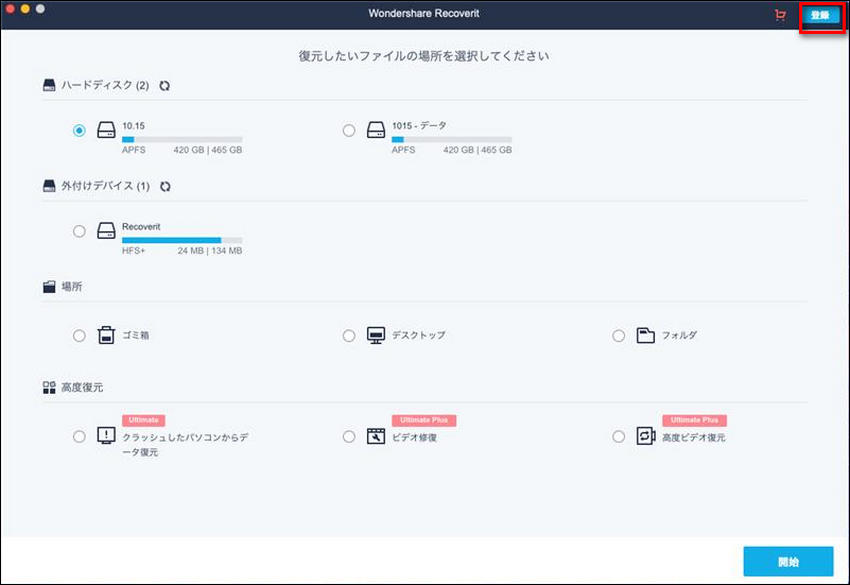
ステップ2 メールアドレスをを「Eメールアドレス」欄に入力し、
登録コードを「登録コード」欄に入力します。
「製品登録」ボタンをクリックします。
※登録情報を入力時に、スペースがないことを確認してください。
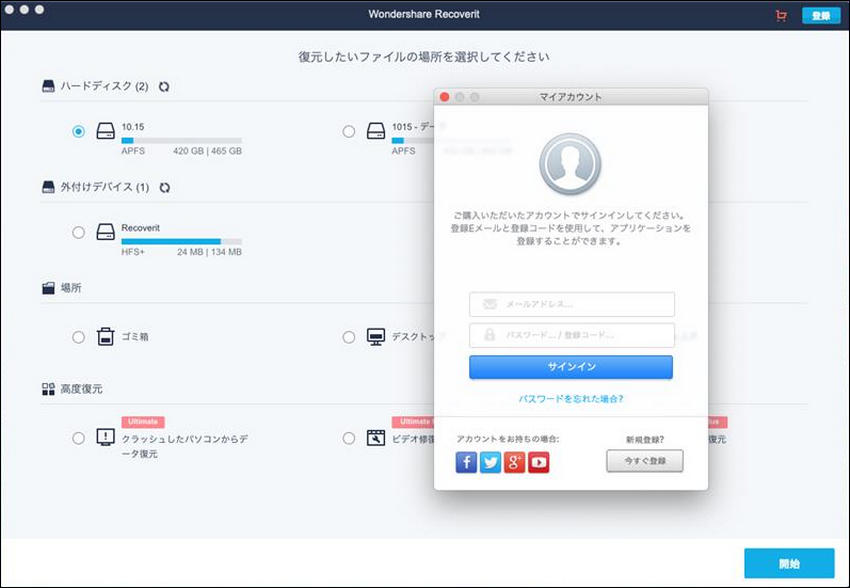
ステップ3 登録した画面です。




